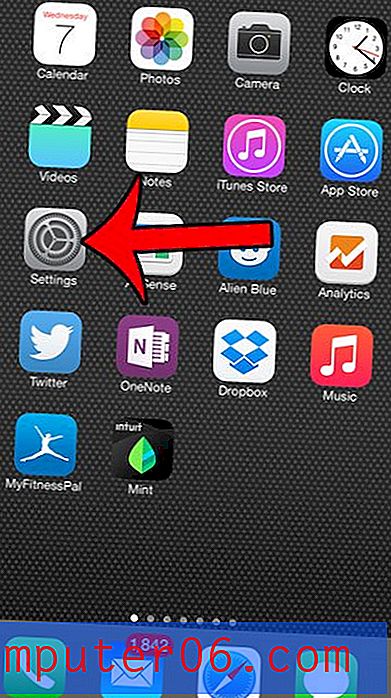Jak změnit výchozí vyhledávač Safari v systému iOS 9
Adresní řádek v horní části karty Safari na vašem iPhonu také slouží jako vyhledávací pole. Pokud do tohoto pole zadáte vyhledávací frázi, provede vyhledávání ve vyhledávači. Možná se vám však nebude líbit vyhledávací stroj, který používá, takže možná hledáte způsob, jak jej změnit.
Systém iOS 9 nabízí čtyři různé možnosti výchozího vyhledávače v prohlížeči Safari. Můžete si vybrat z Google, Yahoo, Bing nebo DuckDuckGo. Náš průvodce níže vám ukáže, jak najít toto nastavení, takže můžete určit, který z těchto vyhledávačů chcete nastavit jako výchozí Safari.
Změna výchozího vyhledávače Safari v systému iOS 9
Kroky v tomto článku byly provedeny na zařízení iPhone 6 Plus v systému iOS 9. Tyto kroky budou fungovat také na jiných modelech iPhone se systémem iOS 9.
Mějte na paměti, že to změní pouze výchozí vyhledávací stroj, který používá Safari. To platí pro vyhledávání spuštěné pomocí vyhledávací lišty v horní části karty. Váš iPhone bude i nadále používat Bing, pokud vyhledáváte pomocí Spotlight Search. Všechny ostatní prohlížeče, které jste do zařízení nainstalovali, například Chrome, budou mít také vlastní nastavení výchozího vyhledávače.
Zde je návod, jak změnit výchozí vyhledávač Safari v systému iOS 9 -
- Otevřete nabídku Nastavení .
- Vyberte možnost Safari .
- Vyberte možnost vyhledávače .
- Vyberte si preferovaný vyhledávač.
Tyto kroky jsou také zobrazeny níže s obrázky -
Krok 1: Klepněte na ikonu Nastavení .

Krok 2: Přejděte dolů a klepněte na možnost Safari .
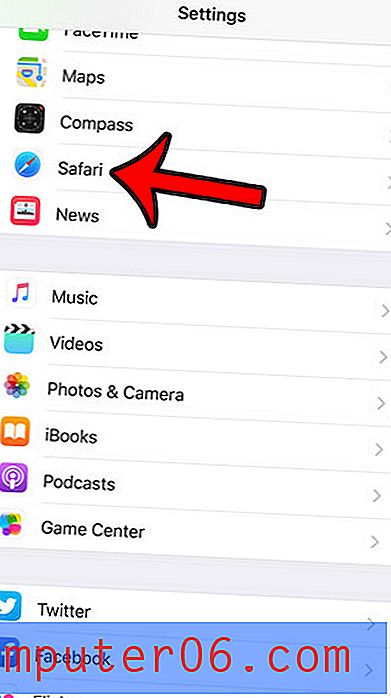
Krok 3: Klepněte na tlačítko Vyhledávací stroj v horní části obrazovky.
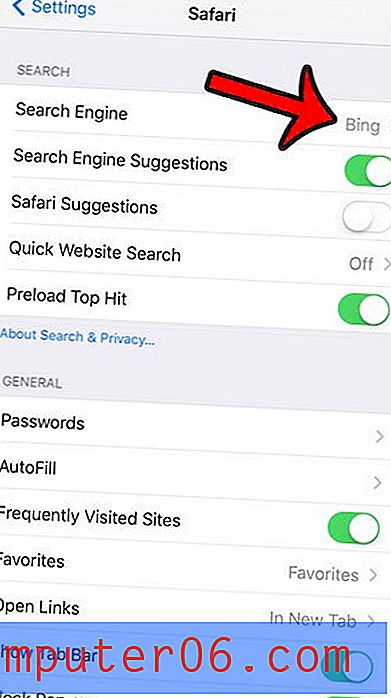
Krok 4: Klepněte na vyhledávací stroj, který chcete použít jako výchozí.
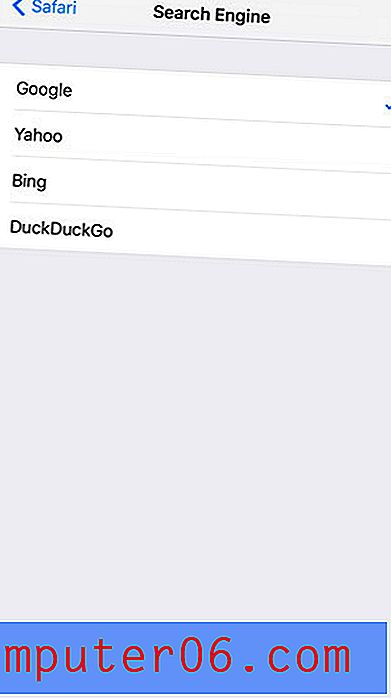
Líbí se vám používání soukromého prohlížení ve vašem stolním prohlížeči a hledáte na svém iPhone ekvivalent? Naučte se, jak používat soukromé prohlížení v prohlížeči Safari, abyste mohli procházet internet v iPhone bez toho, aby si zařízení pamatovalo vaši aktivitu.